Hledání obsahu v Microsoft Stream (Classic)
Upozornění
Microsoft Stream (Classic) se vyřazuje a nahrazuje je stream (na SharePointu) a živé události Microsoft Teams. Doporučujeme začít používat Stream (na SharePointu) nahráváním videí na SharePoint, Teams, Viva Engage nebo OneDrive a spouštět živé události prostřednictvím Teams a Viva Engage.
Funkce v Stream (Classic) se před datem vyřazení změní a odeberou. Další informace o službě Stream (na SharePointu)...
Obsah v Microsoft Stream (Classic) můžete vyhledat v horní části libovolné stránky pomocí vyhledávacího pole na panelu aplikace. Můžete vyhledávat videa, kanály, lidi a skupiny procházení.
Pokud nemáte přístup k videu, kanálu nebo skupině, nezobrazí se v Stream (Classic) ani ve výsledcích hledání.
Hledání napříč Stream (Classic)
Zadejte slovo nebo frázi do vyhledávacího pole v horní části Microsoft Stream. Stiskněte enter nebo klikněte na lupu.

Kliknutím na Videa, Kanály nebo Lidé zúžíte výsledky hledání.

U videí a kanálů použijte možnost Seřadit podle a seřaďte výsledky, abyste mohli snadněji najít to, co hledáte.

V současné době nepodporujeme vyhledávání skupin, ale můžete skupiny procházet a seřadit, abyste našli skupinu, kterou hledáte.
Hloubkové vyhledávání toho, co se říká ve videu
Při hledání videí Stream (Classic) najde videa nejen na základě názvu a popisu, ale také podle toho, co se ve videu říká. Z výsledků hledání na základě přepisu videa můžete přejít na přesný bod ve videu, který obsahuje informace, které hledáte.
V části Procházet>videa>: Vyhledejte videa nebo do vyhledávacího pole v horní části streamu zadejte slovo nebo frázi, které chcete vyhledat.
Když se zobrazí výsledky hledání videa s časovým kódem (například @00:10), klikněte na některý z řádků a začněte přehrávat video od konkrétního bodu v čase.
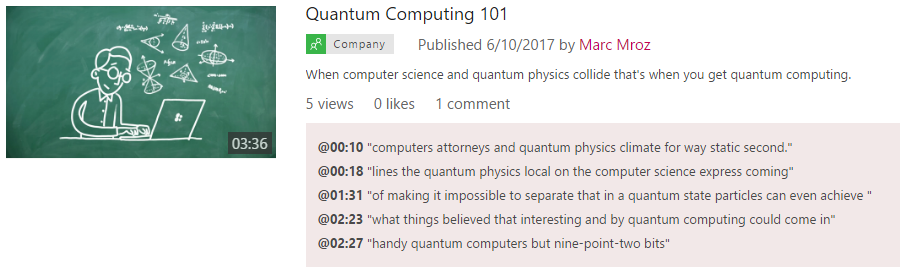
Hledání v kanálu
Pokud hledáte video v konkrétním kanálu, můžete určit rozsah hledání jenom na tento kanál.
Přejděte na kanál, ve který chcete hledat.
Použijte vyhledávací pole Hledat videa na stránce kanálu.
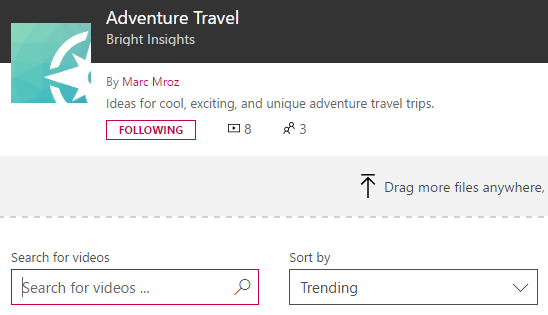
Hledání v rámci skupiny
Pokud hledáte video v konkrétní skupině, můžete určit rozsah hledání jenom na tuto skupinu.
Přejděte do skupiny, ve které chcete hledat.
Klikněte na kartu Videa .
Použijte vyhledávací pole Hledat videa na stránce skupinového videa.
